MyUnity es una aplicacion que permite personalizar la barra de lanzadores de Unity, es un programa echo por Fabio Colinelli y muy útil por aquellos que desean sacar más rendimiento al lanzador.
Descaraga de MyUnity paquete .deb
El método de instalación es bastante sencillo, ya que solo tenéis que abrir el archivo descargado con el Centro de Software de Ubuntu i instalarlo.
O bien podéis instalarlo mediante la Terminal:
Nos situamos en la carpeta del archivo descargado y ejecutamos:
- sudo dpkg -i myunity_1.0-1_all.deb
Una vez instalado ya podremos empezar a personalizar nuestra barra de Unity.
El programa esta en Italiano pero eso no es problema porque se entiende perfectamente.
DIMENSIONE (Dimensiones) : Se refiere a el ancho de nuestra barra Unity
- Picolo = El ancho de nuestra barra Unity sera pequeño.
- Medio = El ancho de nuestra barra Unity sera mediano.
- Grande = El ancho de nuestra barra Unity sera grande.
MOSTRA DISPOSITIVI (Muestra del dispositivo): Se refiere a que si se mostraran las unidades en nuestra barra Unity.
- Sempre = Siempre mostrara cualquier unidad configurada en nuestro Ubuntu este o no montada
- Solo Montati = Solo mostrara la unidad en la barra Unity cuando este montada.
- Mai = Nunca mostrara ninguna unidad en nuestra barra Unity.
VISUALIZZACIONE (Visualización): Visualización de nuestra barra Unity
- Scorrimento = La barra se esconde.
- Dissolvenza = La barra se esconde con juego de transparencia
- Scorrimento e Disolvenza = La barra realiza las dos opciones anteriores al mismo tiempo.
Trasparenza (transparencia): Se refiere a el grado de transparencia o si esta o no activada en nuestra barra Unity.
- Attiva = Nuestra barra de Unity se volvera transparente.
- Semi = Nuestra barra de Uniti se volvera semitransparente.
- Ottimale = Nuestra barra de Unity se volvera transparente hasta un punto que cree el programador optimo.
- Disactiva = Nuestra barra de Unity dejara de ser transparente.
Comportamento (comportamiento): Se refiere a el comportamiento de nuestra barra Unity
- Fisso = Nuestra barra Unity estara fija.
- Intelligente = Nuestra barra Unity sera tan inteligente que cuando crea que es necesario desvanecerse lo ara.
- A scomparsa = Nuestra barra Unity se desvanecera acompasadamente.
- Evita finestra = Nuestra barra Unity evitara sobre ponerse a cualquier venta.
Retro illuminazione (Retro iluninación): Se refiere a la retro iluninación de los iconos de nuestra barra Unity.
- Icone accese = Retro ilumina los iconos de la barra Unity.
- Icone attive accese = Retro ilumina los iconos activos de la barra Unity.
- Icone spente = No retro ilumina ningún icono de la barra Unity.
- Solo bordo icone attive = Retro ilumina el borde de los iconos activos de la barra Unity.
- Icone attive accese e bordo = Retro ilumina el borde y el acceso de los iconos activos de la barra Unity.
En la pestaña Dash (se refiere a nuestro boton de inicio y el buscador de aplicaciones) tenemos 3 opciones.
- Accesa = Sin transparencias
- Intelligente = Pequeña transparencia
- Spenta = Maxima transparencia.
En la pestaña Panel podremos elegir la transparencia de nuestro panel de notificaciones.
- Attiva = La transparencia es la indicada por defecto por Unity.
- Semi = La transparencia es un poco mas notoria que la Attiva.
- Ottimale = La transparencia es la que cree optima el creador del programa.
- Disattiva = Desactiva la transparencia.
La pestaña scrivania nos da opciones de añadir iconos a nuestro escritorio.
- Visualizza Home = Muestra el icono de Home en el escritorio.
- Visualizza Rete = Muestra el icono de Network Servers en nuestro escritorio.
- Visualizza Dispositivi Montati = Muestra los iconos de las unidades montadas en nuestro escritorio.
- Visualizza Cestino = Muestra el icono de la papelera de reciclaje en nuestro escritorio.
Fuentes | SistemaLibre y Ubuntizandoelplaneta

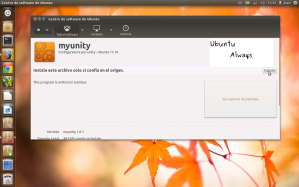
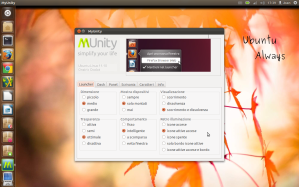
Pues si te gusta el de 3d e encotrado uno para unity 2d en el blog mio esta puesta la noticia.
Gracias por la noticia, voi agregar tu blog en mi blogroll, agrega el mio en el tuyo, saludos y gracias!